3 najlepsze sposoby na oszukanie „Znajdź mój iPhone” bez jailbreaka
Opublikowany: 2022-12-07Czy możesz sfałszować lokalizację Znajdź mój iPhone? Tak, każdy użytkownik iPhone'a może oszukać Find My iPhone. Załóżmy, że powód oszukania lokalizacji Znajdź mój iPhone dotyczy Twojej prywatności i bezpieczeństwa.
W takim przypadku możesz zmienić lokalizację swojego iPhone'a bez martwienia się i łamania go. Brzmi zdumiewająco, prawda?
W tym artykule przedstawimy trzy najlepsze sposoby na oszukanie Find My iPhone. Oprócz tego dowiesz się trochę więcej o tej funkcji.
Wszystko o aplikacji Znajdź mój iPhone
Find My to funkcja iOS, która pomaga użytkownikom śledzić ich iPhone'a, iPada, iPoda i inne urządzenia Apple. Wcześniej użytkownicy Apple używali aplikacji Find My Friends do udostępniania swojej lokalizacji rodzinie i znajomym.
Ale teraz Find My Friends został zaktualizowany i jest znany jako Find My. W ramach tej funkcji została również uwzględniona funkcja Znajdź mój iPhone.
Oszukując Find My iPhone, możesz mieć wiele zalet. Niektóre z nich wymieniono poniżej:
- Możesz manipulować funkcją Znajdź mój iPhone, jeśli nie chcesz, aby Twoi znajomi znali Twoją dokładną lokalizację.
- Możesz także chcieć oszukać Find My iPhone, jeśli nie chcesz być monitorowany przez rodzinę przez cały czas.
- Jeśli nie chcesz otrzymywać żadnych nieznanych żądań w aplikacjach opartych na lokalizacji, możesz sfałszować lokalizację.
- Jeśli jest impreza rodzinna i zaplanowałeś niespodziankę, możesz to zrobić za pomocą sfałszowania swojej rzeczywistej lokalizacji w Find My iPhone.
Teraz nadszedł czas, aby przejść do następnej sekcji, w której dowiesz się, jak oszukać Find My iPhone.
Część 2: Najlepsze 3 sposoby na oszukanie Find My iPhone bez jailbreak
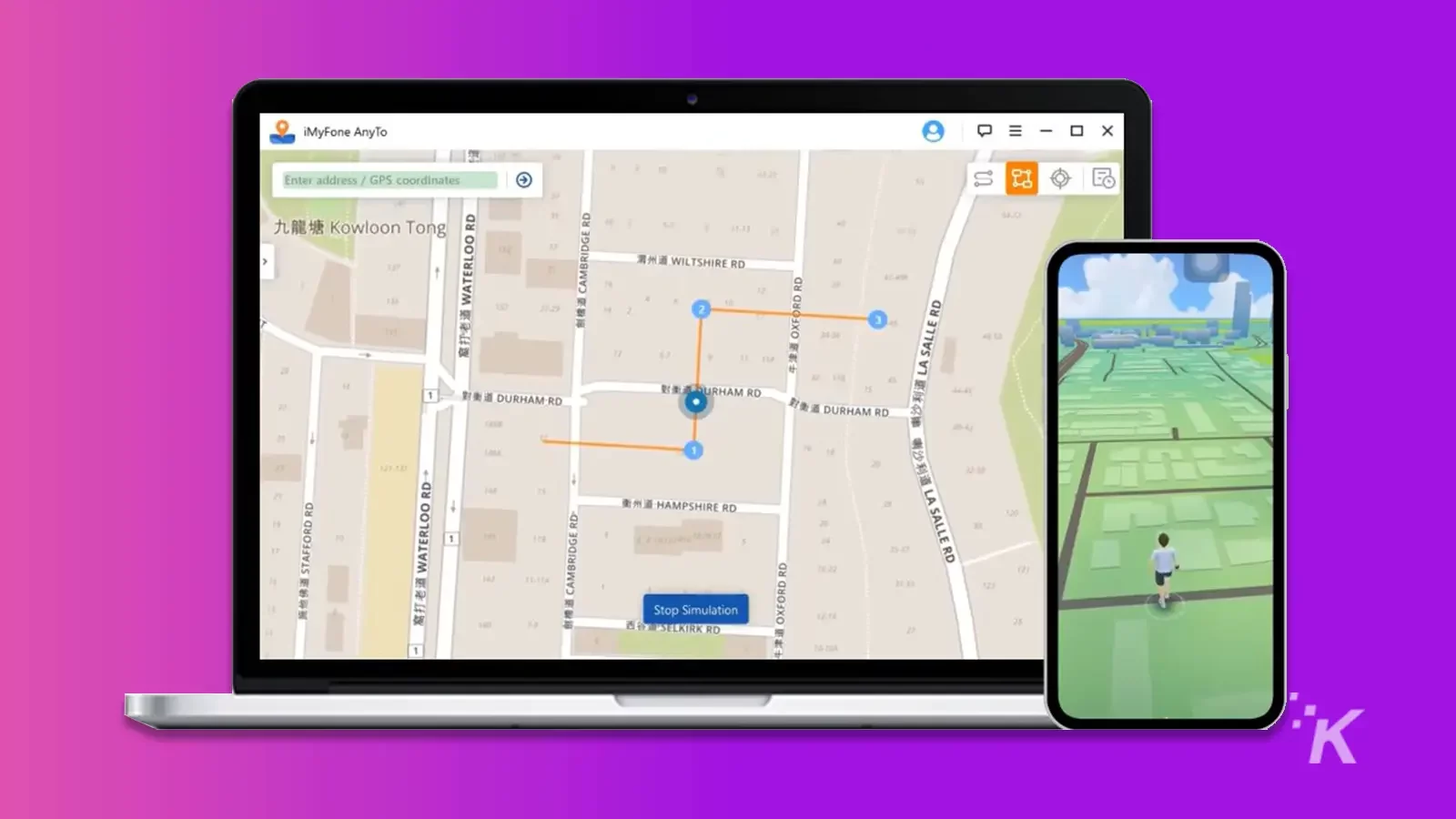
Oto najlepsze sposoby na oszukanie Find My na iPhonie bez jailbreaka. Zaczynajmy.
Użyj iMyFone AnyTo
iMyFone AnyTo to świetne narzędzie, które może oszukać lokalizację w Find My iPhone na iPhonie i nikt nie może wiedzieć o Twojej oryginalnej lokalizacji.
Aby dowiedzieć się więcej o tym programie, zapoznaj się z sekcją funkcji
Cechy:
- Obsługuje kontrolę wielu urządzeń, co oznacza, że za pomocą tego narzędzia możesz sfałszować lokalizację na 5 różnych urządzeniach z systemem iOS. Co najważniejsze, możesz to zrobić w tym samym czasie.
- Ustaw współrzędne lokalizacji, którą chcesz sfałszować, podając współrzędne lub umieszczając jej nazwę na ekranie.
- Gdy użyjesz fałszywej lokalizacji, zostanie ona automatycznie zapisana w funkcji historii tego narzędzia. Ta funkcja umożliwia ponowne wybranie dowolnego miejsca użytego do sfałszowania lokalizacji.
Teraz nadszedł czas, aby dowiedzieć się, jak oszukać Find My iPhone. W tym celu poniżej znajduje się przejrzysty przewodnik dotyczący zmiany lokalizacji.
Krok 1. Uruchom iMyFone AnyTo
Aby korzystać z iMyFone AnyTo, najpierw zainstaluj i otwórz iMyFone AnyTo na komputerze, a następnie naciśnij niebieski przycisk „ Rozpocznij” .
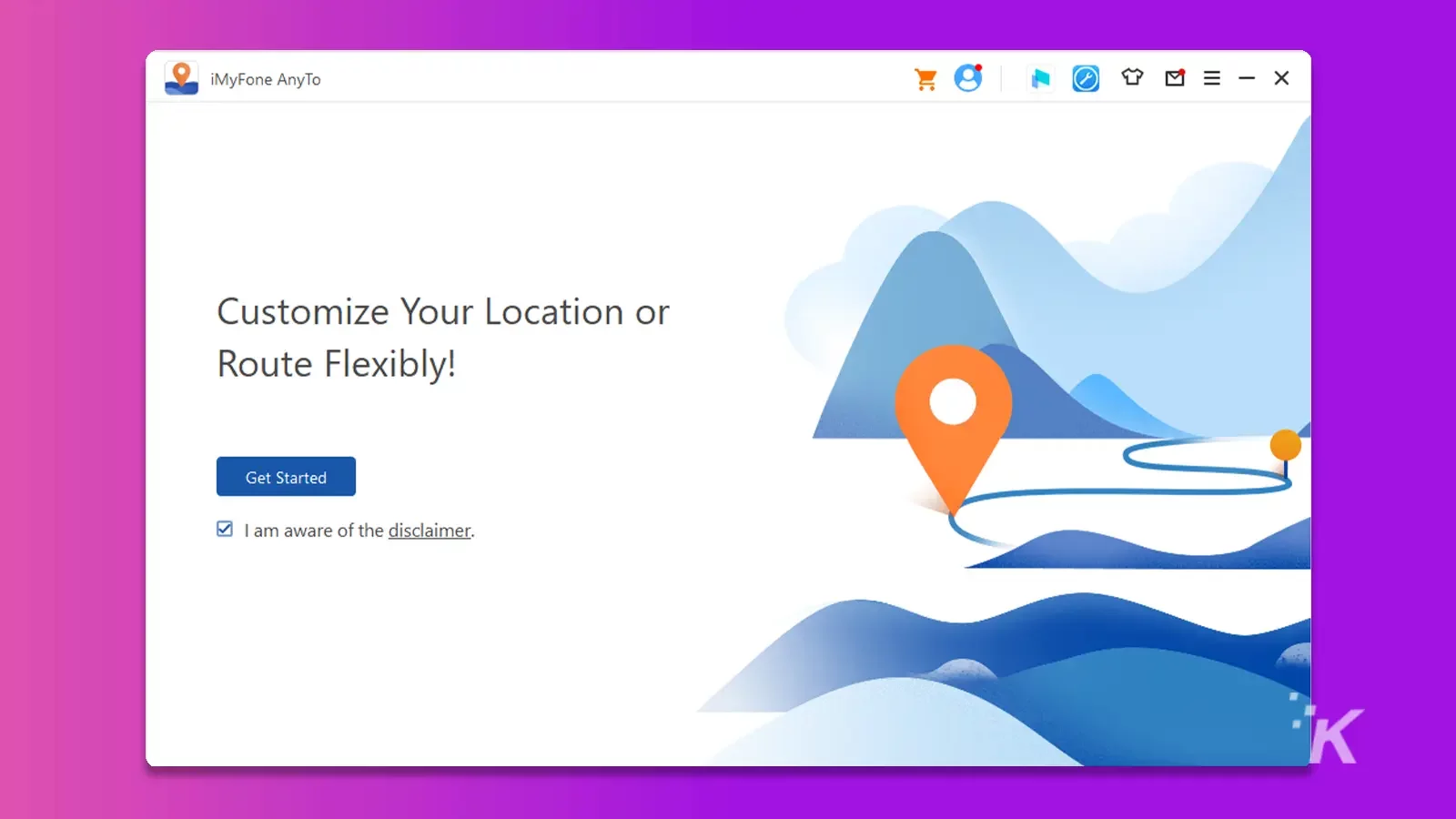
Krok 2. Podłącz swój iPhone i załaduj mapę
Podłącz iPhone'a do komputera za pomocą kabla USB. Teraz na telefonie, gdy zobaczysz „Zaufaj swojemu komputerowi”, naciśnij „Zaufaj” i wpisz hasło.
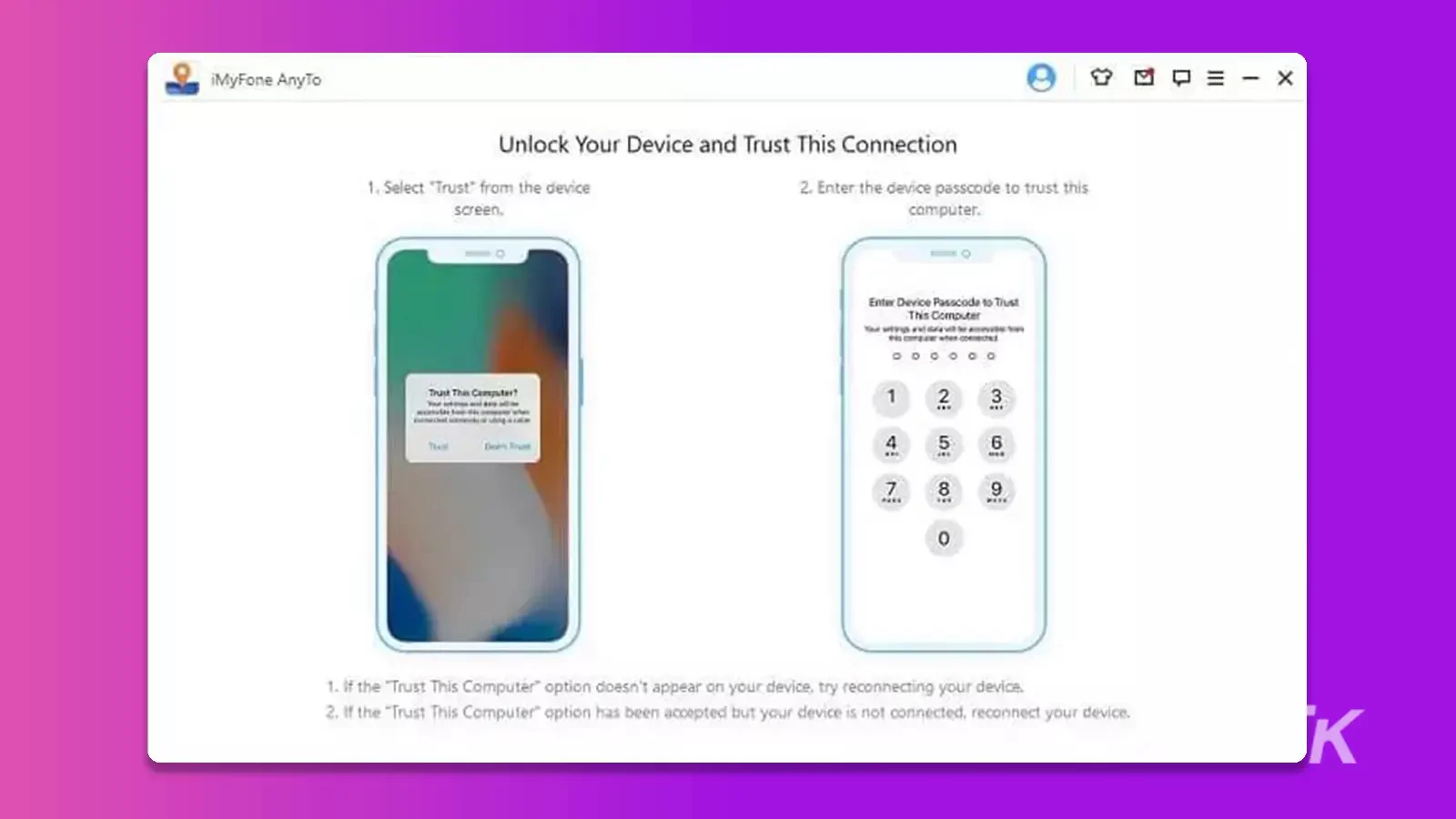
Następnie musisz nawiązać drugie połączenie. W tym celu wybierz, aby podłączyć iPhone'a do komputera za pomocą tej samej sieci Wi-Fi po raz drugi.
Notatka:
- Zawsze podłączaj iPhone'a i komputer do tej samej sieci Wi-Fi.
- Utrzymuj ekran iPhone'a w trybie włączonym podczas podłączania go do Wi-Fi.
Po rozpoczęciu procesu ładowania mapy i po jego zakończeniu możesz znaleźć lokalizację na mapie.
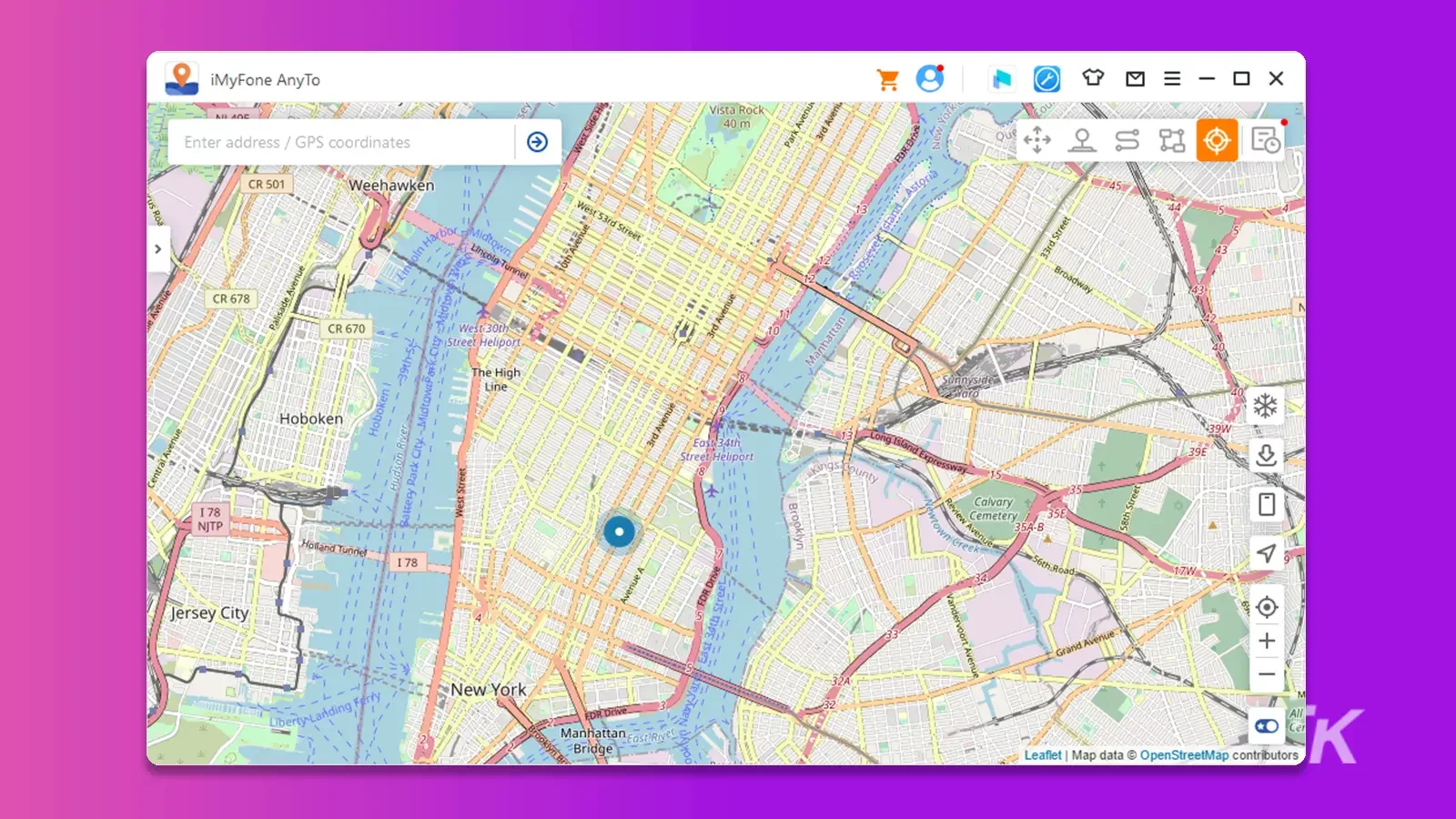
Krok 3. Wybierz miejsce docelowe na mapie
Tutaj wybierz „Tryb teleportacji” ( czwarta ikona w prawym górnym rogu). Następnie wybierz lokalizację, powiększając i pomniejszając mapę.
Lub bezpośrednio wpisz adres lokalizacji (w lewym górnym rogu ekranu).
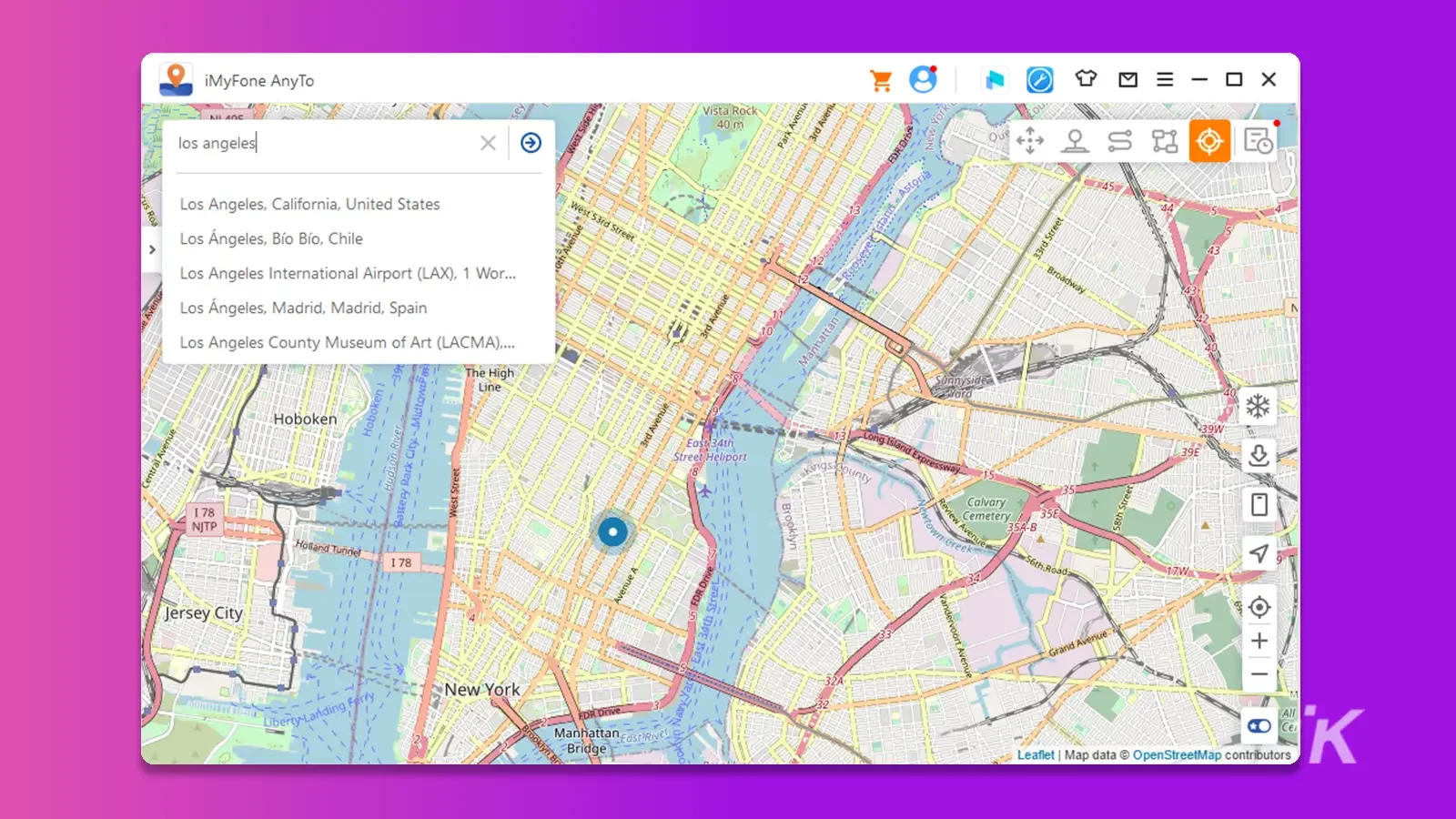
Krok 4. Zmień lokalizację GPS
Jeśli pomyślnie wybrałeś miejsce docelowe, na ekranie pojawi się ta lokalizacja ze szczegółowymi informacjami, takimi jak nazwa, współrzędne, odległość itp.

Teraz naciśnij niebieski przycisk „Przenieś”. W ten sposób bieżąca lokalizacja zmieni się w lokalizację docelową, a wszystkie aplikacje będą teraz używać fałszywej lokalizacji.
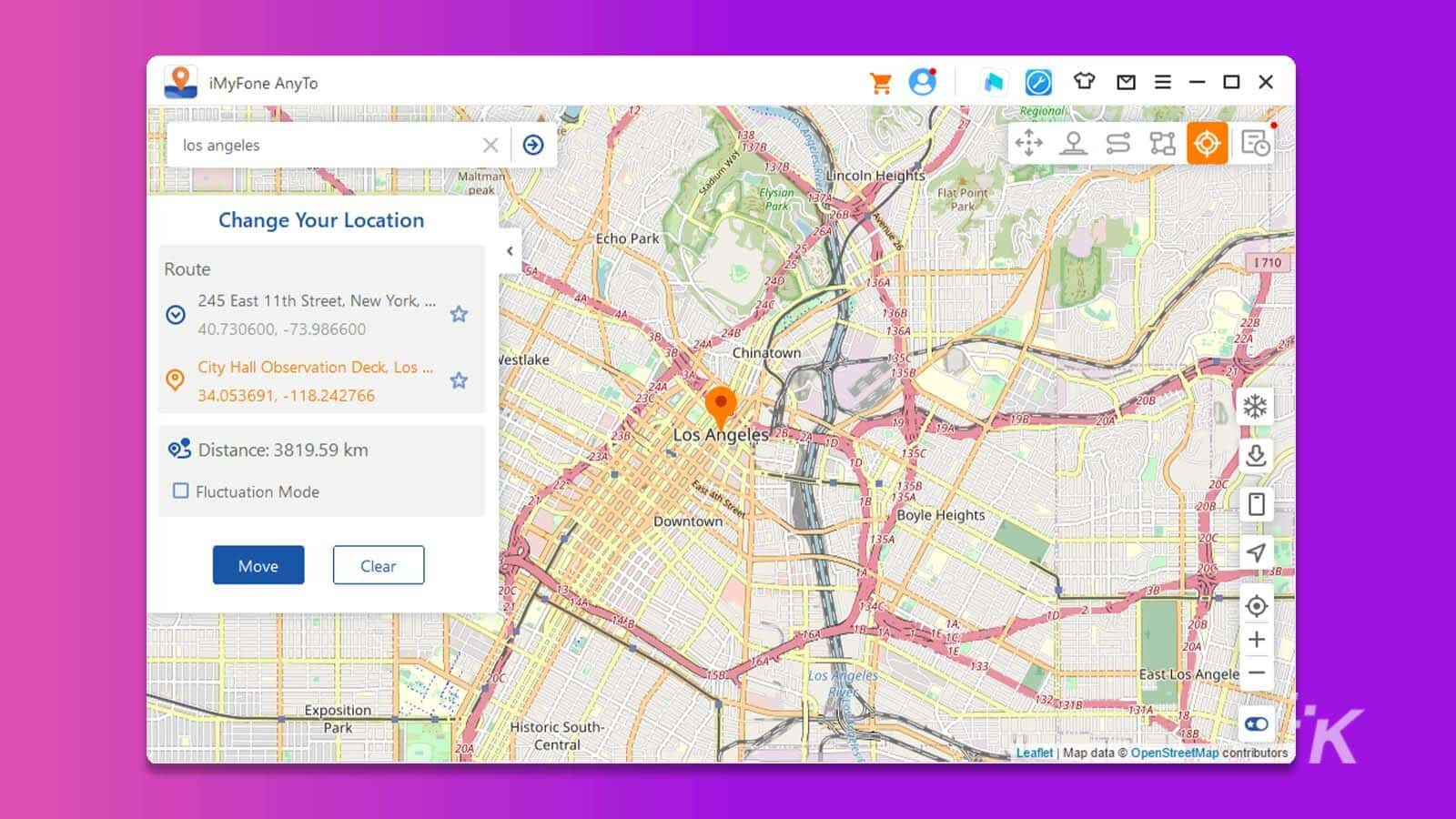
Uwaga: jeśli chcesz, aby Twój iPhone wrócił do bieżącej lokalizacji, po prostu uruchom ponownie urządzenie. Po tym telefon pokaże teraz Twoją prawdziwą lokalizację.
Jeśli mówimy o przydatności tego narzędzia, to dostanie od nas 4,8/5. Aplikacja AnyTo została niedawno uruchomiona, więc możesz pobrać wersję AnyTo na iOS lub Androida bezpośrednio, aby zmienić lokalizację.
Skorzystaj z iTools
iTools to kolejne popularne narzędzie, które może sfałszować lokalizację Twojego iPhone'a w funkcji Znajdź mój iPhone. Wystarczy pobrać oprogramowanie i postępować zgodnie z poniższym przewodnikiem.
Krok 1: Uruchom iTools na swoim komputerze i wybierz funkcję „Wirtualna lokalizacja” na ekranie głównym narzędzia.
Teraz połącz iPhone'a z komputerem. Tutaj możesz zobaczyć ekran mapy. Wprowadź żądaną lokalizację w pustym polu (lewy górny róg ekranu).
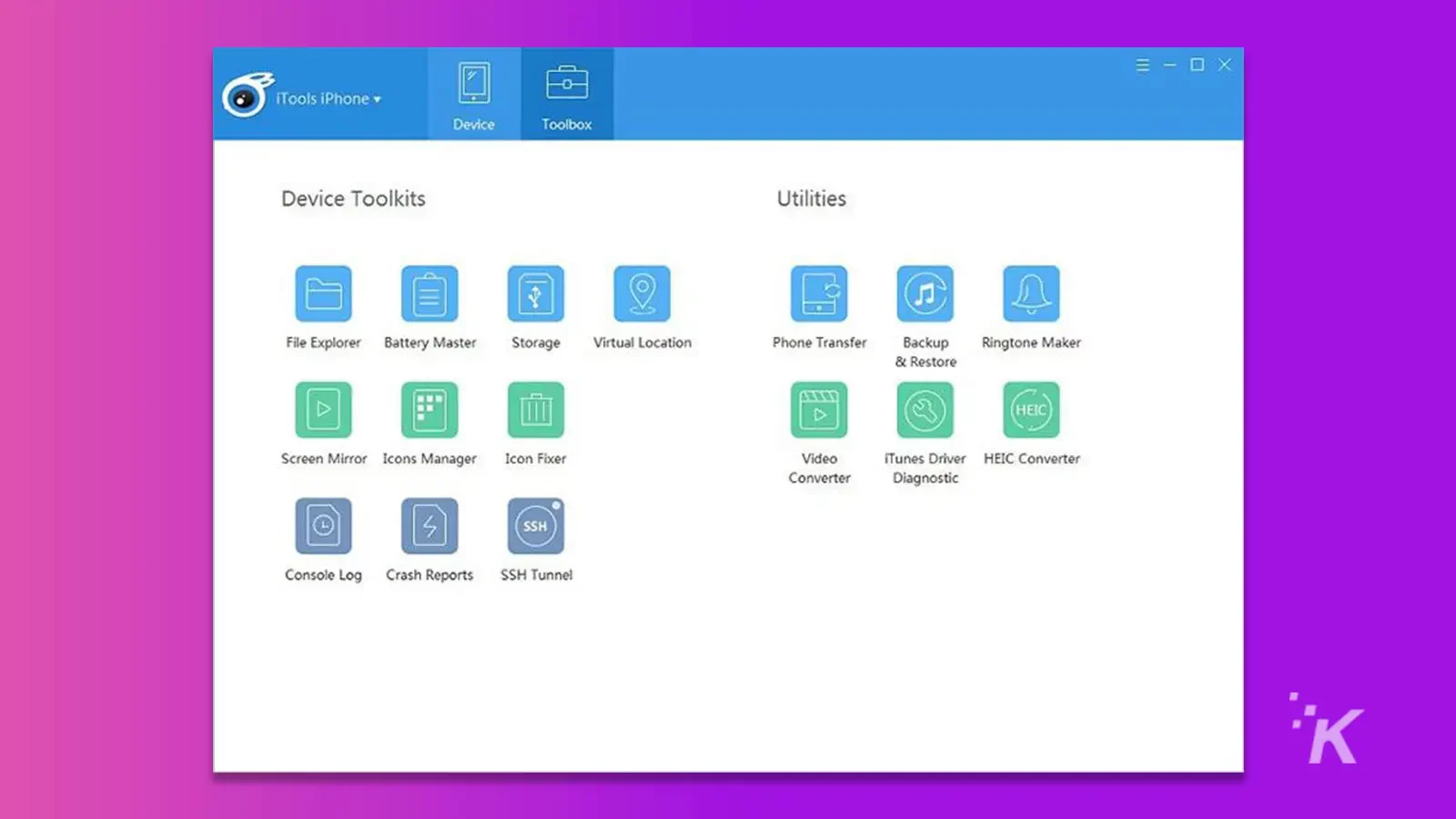
Krok 2: Naciśnij przycisk „Przenieś tutaj” pokazany na środku. Teraz iTools zmieni Twoją obecną lokalizację. Jeśli chcesz przełączyć się do pierwotnej lokalizacji, kliknij środkową ikonę.
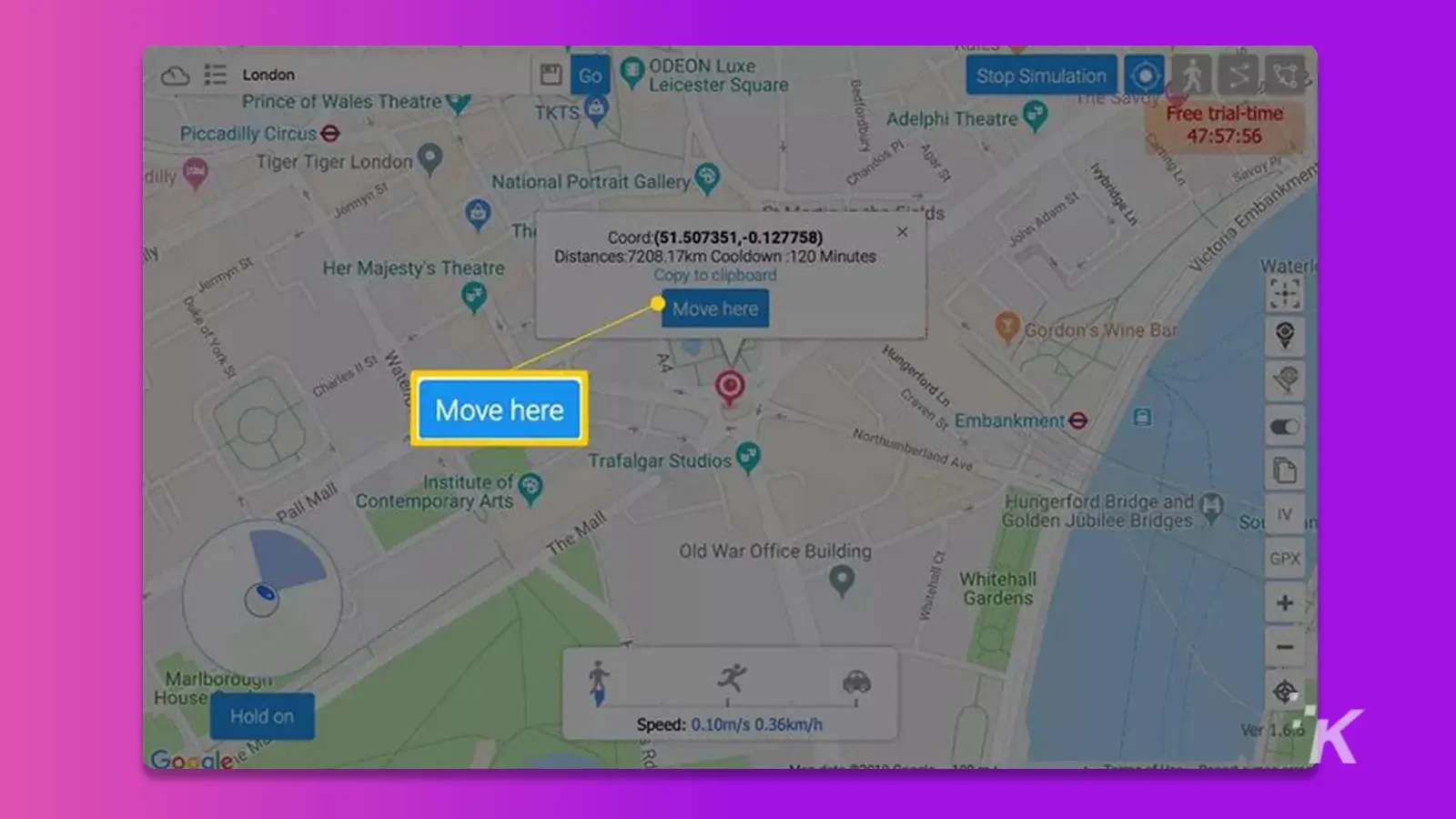
To oprogramowanie jest dobre w swojej pracy. Ale nie lepszy niż nowy iMyFone AnyTo. Dajemy temu narzędziu 4 z 5.
Użyj dodatkowego iPhone'a
Jeśli posiadasz drugi iPhone, ten sposób jest dla Ciebie. Możesz łatwo sfałszować swoją lokalizację w Find My Friends i ukryć prawdziwą lokalizację przed wszystkimi. Aby dowiedzieć się, jak to zrobić, zapoznaj się z poniższymi krokami.
Krok 1: Najpierw wyloguj się z aplikacji Znajdź moich znajomych na swoim podstawowym iPhonie.
Krok 2: Teraz zaloguj się do drugiego iPhone'a za pomocą identyfikatora Apple ID, którego użyłeś w podstawowym iPhonie. Następnie zostaw iPhone'a w tej lokalizacji.
Otóż to; zmieniłeś lokalizację na swoim iPhonie. Ta metoda jest również świetna, gdy masz dodatkowy iPhone. Więc ci, którzy go nie mają, nie mogą go używać w ten sposób. Dlatego dajemy mu ocenę 3/5.
Dodatkowa wskazówka: wyłącz opcję Udostępnij moją lokalizację w funkcji Znajdź mój iPhone
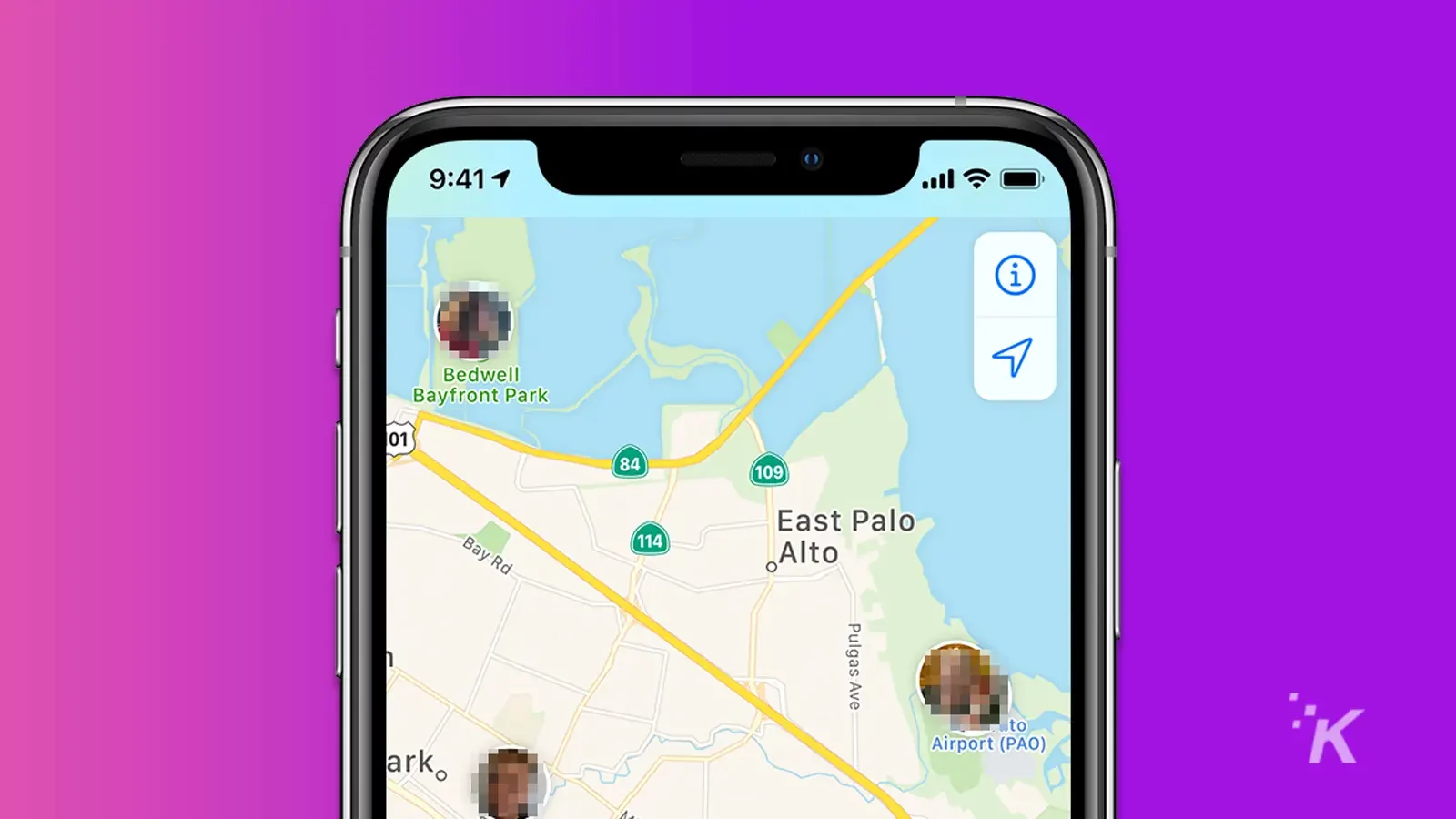
Oprócz głównej dyskusji mamy dodatkową wskazówkę dla wszystkich użytkowników iPhone'a. Możesz skorzystać z tej wskazówki, aby zabezpieczyć swoją prywatność.
Wszystko, co musisz zrobić, to wyłączyć funkcję „Udostępnij moją lokalizację” w Find My iPhone. Aby to zrobić, wykonaj poniższe kroki:
Krok 1 : Otwórz „ Znajdź mój iPhone” i wybierz „Ja”. Następnie naciśnij przycisk „Udostępnij moją lokalizację” i zamknij funkcję.
Krok 2: Następnie przejdź do „Ustawień”, a następnie wybierz opcję „Usługi lokalizacyjne”.
Krok 3: Teraz wybierz „Znajdź moich znajomych”. Tutaj zobaczysz przycisk „Udostępnij moją lokalizację”. Jeśli jest włączona, przesuń ją w lewo, aby wyłączyć tę funkcję.
Nie pokaże to innym, że wyłączyłeś funkcję „Udostępnij moją lokalizację”.
Wniosek
To wszystko o tym, jak oszukać Find My iPhone. Korzystaj z tych metod zawsze wtedy, gdy chcesz zachować prywatność przed innymi osobami, w tym rodziną i przyjaciółmi.
Masz jakieś przemyślenia na ten temat? Przenieś dyskusję na naszego Twittera lub Facebooka.
Zalecenia redaktorów:
- Jak wyłączyć Znajdź mój iPhone bez hasła?
- Jak odblokować wyłączonego iPhone'a bez komputera, iTunes lub iCloud
- iPhone 14 Pro Max to najszybszy dostępny telefon 5G
- Jeśli podróżujesz bez AirTags, robisz to źle
